Windowsista Maciin: Aloittelijan opas (09.16.25)
Jos vartuit Microsoft Windows -käyttöjärjestelmässä, siirtyminen Maciin voi olla aluksi hämmentävää. Vaikka suunnittelijat suunnittelivat Macin yksinkertaiseksi, käyttäjäystävälliseksi ja tehokkaaksi, Windowsiin verrattuna on eroja, joihin tottuminen saattaa viedä jonkin aikaa. Siirtyminen Windowsista Maciin voi tuntua siltä kuin olisit ensin oppinut käyttämään tietokonetta. Kuitenkin, kun olet tottunut siihen, arvostat päätöstäsi siitä, miksi valitset Macin Windowsin sijaan.
Macin käyttö on helppo oppia, mutta jotkut OS X: n omituisuudet. Uusien pikavalintojen oppimisen lisäksi sinun on myös totuttava erilaisiin Mac-ominaisuuksiin. Tässä on helppo seurata käyttöohjetta pitkäaikaiselle Windows-käyttäjälle, jotta voit tutustua uuteen laitteeseesi.
Kuinka suljet sovelluksenWindowsissa sinun tarvitsee vain sulkea sovellus napsauttamalla x-painiketta. Macissa punaisen x-painikkeen napsauttaminen ei kuitenkaan sulje ikkunaa kokonaan. Se ei lopu kokonaan ennen kuin käsket nimenomaan lopettaa. X-painikkeen napsauttaminen vain sulkee ikkunan, ei sovellusta. Tämä tarkoittaa, että se on edelleen käynnissä taustalla.
Sinulla on kaksi tapaa sulkea sovellus kokonaan. Voit joko napauttaa Komento + Q-näppäimiä tai valita lopettaa ohjelman avattavasta valikosta.
Oikealta vasemmalleJos olet ollut Windows-käyttäjä pitkään, sinulla on taipumus etsiä ikkunan oikeassa yläkulmassa olevia sulkemis-, minimointi- ja maksimointipainikkeita. Kuitenkin huomaat, että kaikki nämä painikkeet ovat sen sijaan Macin ikkunan vasemmassa yläkulmassa. Se on aluksi hieman hämmentävä, mutta totut siihen pitkällä tähtäimellä.
Komentonäppäin on vastaava kuin ControlKasvaminen Windowsissa tarkoittaa sitä, että tunnet erilaiset Control-pikanäppäimet, kuten Ctrl + C, Ctrl + X, Ctrl + V ja Ctrl + Z kopiointia, leikkaamista, liittämistä ja kumoamista varten.
Macissa Control-näppäintä käytetään enimmäkseen selaimen välilehtien välillä sekoittamiseen ja työpöydän välillä vaihtamiseen. Suurin osa komennoista on Cmd-näppäimen alla.
Joten Ctrl + C, Ctrl + X, Ctrl + V ja Ctrl + Z sijaan sinun on käytettävä Cmd + C, Cmd + X, Cmd + V ja Cmd + Z. Alt + Sarkain tulee Cmd + Sarkain. Kaikilla Windowsin pikanäppäimillä, joihin sisältyy Control, on todennäköisesti vastaava OS X-pikakuvake.
Tiedostojen kopioiminenTiedostojen kopiointi on paljon monimutkaisempaa Macissa, koska tiedostojen kopioimiseksi ei ole Cmd + X-pikakuvaketta tai vaihtoehto 'leikkaa' napsauta hiiren kakkospainikkeella valikkoa. Windowsissa sinun tarvitsee vain painaa Ctrl + X leikata ja Ctrl + V liittää tiedosto toiseen sijaintiin. Voit leikata ja liittää tiedostoja Maciin seuraavasti:
Jos työsi sisältää paljon monitehtäviä tai haluat vain tehdä asioita rajoitetun ajan, niin rakastat Macin virtuaalisia työpöytiä. Virtuaalinen työpöytä avautuu, kun aktivoit Mission Control -toiminnon. Kun avaat Mission Control -sovelluksen, yläosassa näkyy suorakulmio. Nämä ovat kaikki käynnissä olevat sovellukset, widgetit ja työpöytä tietokoneellasi.
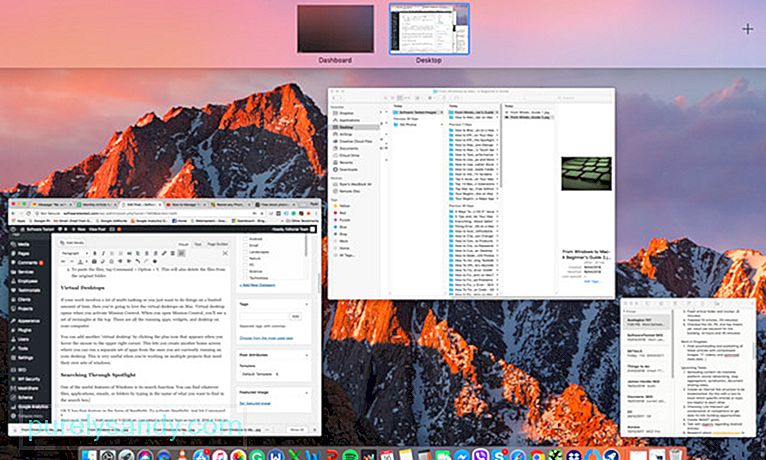
Voit lisätä toisen 'virtuaalisen työpöydän' napsauttamalla plus-kuvaketta, joka tulee näkyviin, kun viet hiiren. oikeaan yläkulmaan. Näin voit luoda uuden aloitusnäytön, jossa voit käyttää erillistä sovellussarjaa työpöydälläsi parhaillaan käytetyistä sovelluksista. Tämä on erittäin hyödyllistä, kun työskentelet useissa projekteissa, jotka tarvitsevat omat ikkunaryhmänsä.
Haku Spotlightin kautta 
Yksi Windowsin hyödyllisistä ominaisuuksista on sen hakutoiminto. Löydät tiedostot, sovellukset, sähköpostit tai kansiot kirjoittamalla hakukenttään haluamasi nimen. OS X: llä on tämä ominaisuus Spotlightin muodossa. Aktivoi Spotlight painamalla Komento + välilyönti tai napsauttamalla suurennuslasikuvaketta yläpalkissa. Kirjoita vain mitä haluat löytää ja se vetää kaikki asiaankuuluvat tulokset. Tiedostojen löytämisen lisäksi Spotlight on myös helppo tapa käynnistää sovelluksia, etsiä Googlesta ja Wikipediasta sekä tehdä peruslaskelmia.
Tiedostojen poistaminenJos haluat poistaa tiedoston, sinun on vedettävä tiedosto roskakoriin (Windowsin roskakoriin), jonka löydät Dockista. Voit myös poistaa Cmd + Delete -toiminnon poistamisen helpottamiseksi. Voit myös puhdistaa vanhat tiedostot Macista suorittamalla Outbyte MacRepair, kolmannen osapuolen puhdistustyökalun. Se tyhjentää kaikki roskakorisi ja poistaa ei-toivotut tiedostot, tarpeettomat lokitiedostot, rikkinäiset lataukset, vanhat iOS-päivitykset ja väliaikaiset tiedostot koko Mac-järjestelmästäsi.
Dock on ystäväsi näytön alareunassa. Täällä voit käyttää yleisesti käytettyjä sovelluksia, Käynnistä-valikkoa ja Windows-järjestelmäalustaa. OS X: n telakka toimii samalla tavalla. Se tarjoaa mukautettavan valikon, jossa voit käyttää yleisiä tiedostoja ja kansioita, Launchpadia, Roskakori, Finderia ja Järjestelmäasetuksia.Voit piilottaa telakan automaattisesti, jos et halua, että se häiritsee näyttöäsi. Mene vain Järjestelmäasetuksiin, valitse Telakka ja valitse Piilota ja näytä telakka automaattisesti. Voit myös säätää koon, suurennuksen ja animoitujen ikkunoiden minimointiasetuksia Järjestelmäasetuksissa.
Sovellusten asentaminenUusien ohjelmien asentaminen Maciin eroaa suuresti Windowsista. Uusien sovellusten asentaminen Windowsiin tarkoittaa kaikkien osallistumista koko asennusprosessiin. Asennus ei jatku, ellet napsauta Jatka- tai Seuraava-painiketta. Uusien sovellusten asentaminen Maciin on paljon helpompaa. Sinun tarvitsee vain ladata ohjelmisto ja vetää ladattu kuvake Applications-kansioon, ja kaikki!
Siirtyminen Windowsista Maciin edellyttää oppimiskäyrää. Mutta tämän Windows-käyttäjän käyttöoppaan avulla toivomme, että se auttaa tekemään asioista helppoja tutkia ja tutustua Maciin.
YouTube-video: Windowsista Maciin: Aloittelijan opas
09, 2025

